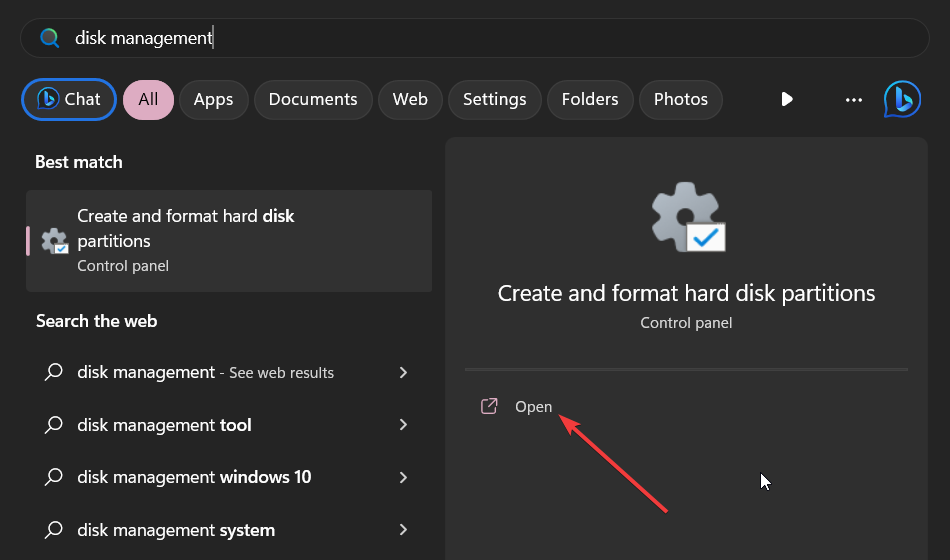- MMC.exe ist seit 2000 in jede Windows-Version integriert, aber einige Benutzer haben die MMC.exe zu Ihrem Schutz blockiert Error.
- Wenn MMC.exe ist in Windows 10 blockiert, Sie können die Computerverwaltung nicht ausführen.
- Eine der Lösungen zur Behebung dieses Problems besteht darin, SmartScreen zu deaktivieren, wie in unserer Anleitung unten angegeben.
- Es kann auch sein, dass MMC.exe vom Administrator blockiert wird und die Lösung besteht darin, dies in der Gruppenrichtlinie zu ändern.

- Laden Sie das Restoro PC-Reparatur-Tool herunter das kommt mit patentierten Technologien (Patent verfügbar Hier).
- Klicken Scan starten um Windows-Probleme zu finden, die PC-Probleme verursachen könnten.
- Klicken Repariere alles um Probleme zu beheben, die die Sicherheit und Leistung Ihres Computers beeinträchtigen
- Restoro wurde heruntergeladen von 0 Leser in diesem Monat.
Sie werden möglicherweise mit einer Fehlermeldung begrüßt, die lautet: Mmc.exe zu Ihrem Schutz blockiert auf Windows 10 beim Versuch, die Computerverwaltung auszuführen.
Aber keine Sorge, das Error ist kein allzu großes Problem und kann mit nur wenigen Anpassungen an den Einstellungen behoben werden.
Was kann ich tun, wenn MMC.exe vom Administrator blockiert wird?
- SmartScreen deaktivieren
- Computerverwaltung in Gruppenrichtlinien aktivieren
1. SmartScreen deaktivieren
- Starte den Windows-Sicherheitscenter. Sie können dies einfach tun, indem Sie auf das Schildsymbol rechts neben dem klicken Taskleiste.
- Klicke auf App- und Browsersteuerung aus der Liste der Optionen auf der linken Seite.
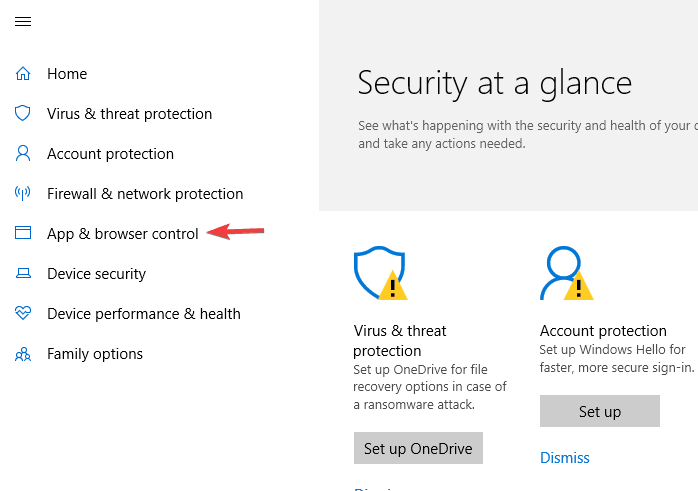
- Klick auf das Reputationsbasierte Schutzeinstellungen Möglichkeit.

- Wähle aus aus Einstellung für Windows Defender SmartScreen anwendbar auf jeden Aspekt wie such Apps und Dateien überprüfen, SmartScreen für Microsoft Edge, und SmartScreen für Microsoft Store-Apps.
- Sobald Sie den SmartScreen-Schutz deaktiviert haben, wird eine Warnmeldung angezeigt, dass Ihr Gerät gefährdet ist (Sie sollten sich nicht daran stören, wenn Sie bereit sind, das Risiko einzugehen).
- Stimmen Sie jedem angezeigten Bestätigungsfeld zu.
Es besteht die Möglichkeit, dass SmartScreen die Computerverwaltung blockiert. Reparieren Mmc.exe zu Ihrem Schutz blockiert Fehler, deaktivieren Sie SmartScreen und sehen Sie, ob es funktioniert.
Wenn Ihr PC von einem anderen Benutzer verwendet wird, der ebenfalls über den Administratorstatus verfügt, müssen Sie sicherstellen, dass für das Konto die Computerverwaltung in der Gruppenrichtlinie aktiviert ist. Befolgen Sie die nächste Lösung, um zu sehen, wie Sie es tun.
2. Computerverwaltung in Gruppenrichtlinien aktivieren
- Öffne das Lauf Dialogfeld durch Drücken von Windows-Taste und R gleichzeitig.
- Art mmc und drücke Eingeben (Dadurch wird das Fenster des Editors für lokale Gruppenrichtlinien geöffnet).
- Klicken Sie in der Liste der Optionen auf der linken Seite auf Benutzer Konfiguration, wählen Administrative Vorlagen, dann klicke auf Windows-Komponenten, wählen Microsoft-Verwaltungskonsole, und Eingeschränkte/erlaubte Snap-Ins.
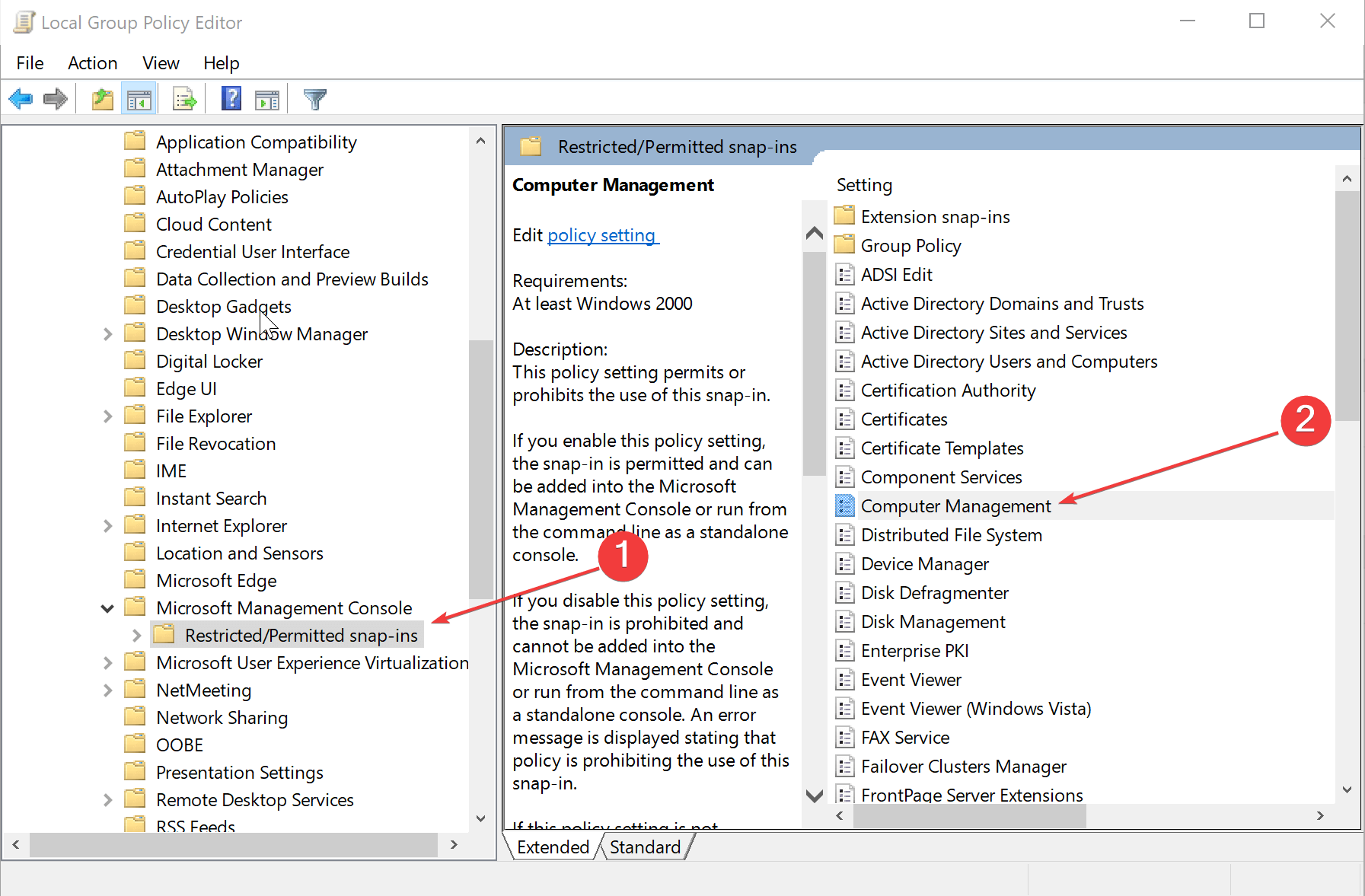
- Im rechten Bereich, Rechtsklick auf Computermanagement und wählen Sie Bearbeiten.
- Wählen Nicht konfiguriert oder aktiviert.
- Klicken OK.
- Als nächstes schließen Sie die Editor für lokale Gruppenrichtlinien.
Mmc.exe zu Ihrem Schutz blockiert Fehler kann durch Ihre Gruppenrichtlinieneinstellungen verursacht werden, und um ihn zu beheben, müssen Sie einige Änderungen vornehmen, wie oben beschrieben.
Starten Sie Ihren PC neu und Sie sollten die Mmc.exe zu Ihrem Schutz blockiert Fehler in Windows 10 behoben.
Diese App wurde zu Ihrem Schutz gesperrt mmc.exe Fehler kann ärgerlich sein, aber wir hoffen, dass Sie ihn mit einer unserer Lösungen beheben konnten.
Wenn Sie weitere Vorschläge haben, lesen wir diese gerne in den Kommentaren unten.
 Haben Sie immer noch Probleme?Beheben Sie sie mit diesem Tool:
Haben Sie immer noch Probleme?Beheben Sie sie mit diesem Tool:
- Laden Sie dieses PC-Reparatur-Tool herunter auf TrustPilot.com als großartig bewertet (Download beginnt auf dieser Seite).
- Klicken Scan starten um Windows-Probleme zu finden, die PC-Probleme verursachen könnten.
- Klicken Repariere alles um Probleme mit patentierten Technologien zu beheben (Exklusiver Rabatt für unsere Leser).
Restoro wurde heruntergeladen von 0 Leser in diesem Monat.
Häufig gestellte Fragen
MMC.exe ist ein Microsoft eingebaut Datei. Es ist in jeder Version von zu finden Fenster seit 2000. Wenn Sie jedoch auf Probleme stoßen, verwenden Sie dieses Expertenhandbuch zum Beheben des MMC.exe-Fehlers.
MMC.exe zeigt verschiedene Verwaltungs-Plug-Ins an, auf die über die Systemsteuerung zugegriffen wird. Lesen Sie bei Bedarf hier nach Anleitung zum Beheben von Problemen mit der Systemsteuerung, die nicht reagieren.
MMC.exe ist normalerweise harmlos, aber Betrüger können es verwenden, um Malware in ihrem Code zu verbergen. Verwenden Sie zum Bestätigen und Entfernen von Viren die beste Antivirenlösungen ohne falsch positive Warnungen.